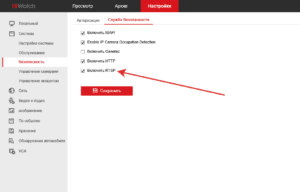1. Требования
- Наличие внешнего статичного адреса (можно получить у Вашего провайдера)
- Камера должна поддерживать Onvif и RTSP
- Данная инструкция тестировалась на IP камерах HiWatch, Hikvision, TP-link, D-link, iCSee
2. Доступ к камере из интернета
Если Ваша камера подключена напрямую в интернет и имеет внешний статичный IP адрес, этот пункт можно пропустить.
Далее Вам необходимо выяснить порт камеры RTSP (по умолчанию 554), но могут быть и отличия. Удобный способ управления камерой, через программу Onvif Device Manager.
Скачать можно по сылке https://sourceforge.net/projects/onvifdm/
Находим компьютер, находящийся в одной сети с IP камерой, запускаем Onvif Device Manager
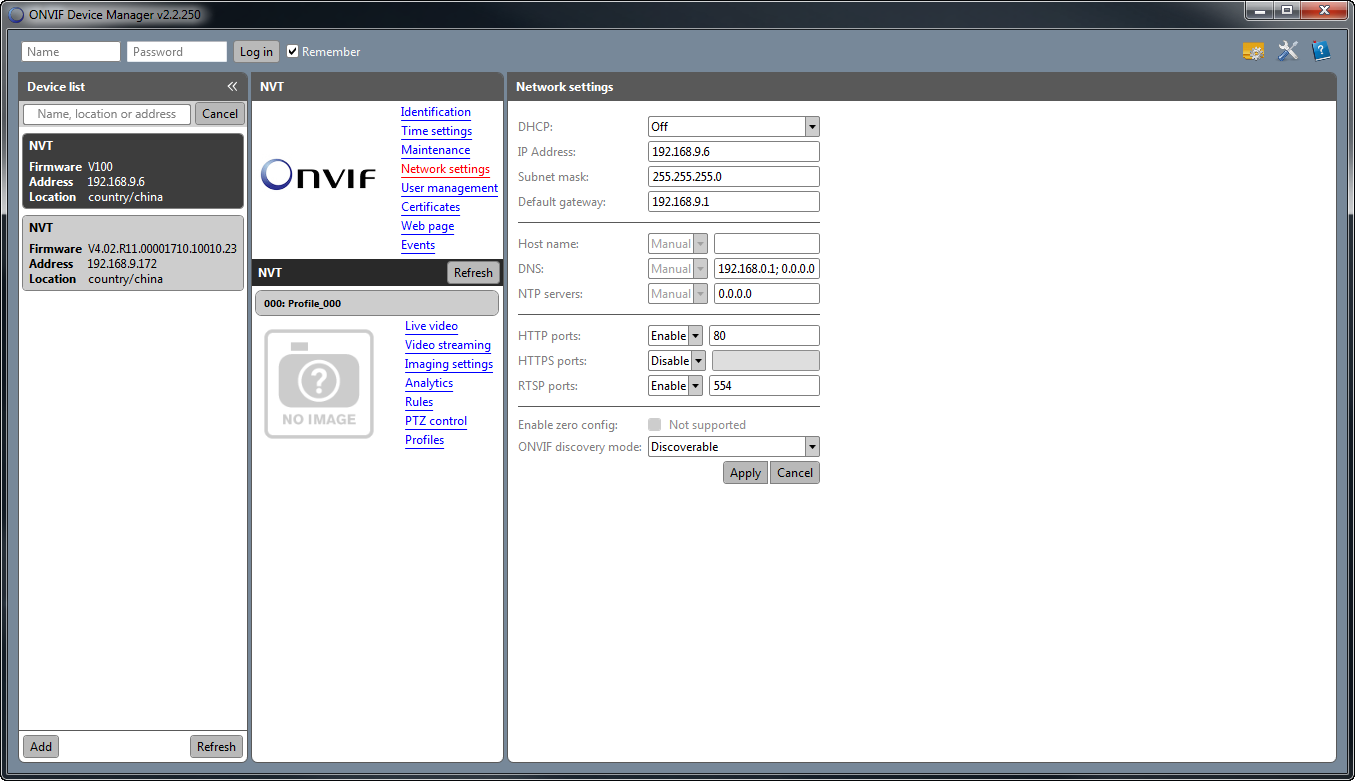
Программа должна обнаружить нашу камеру, выбираем её и переходим в Network settings (Сетевые настройки), возможно потребуется авторизация на камере, для этого вводим логин и пароль в самом верху интерфейса.
В открывшейся форме находим RTSP ports, убеждаемся, что он включён (Enable) и указан 554, нажимаем Apply (Применить). Должно появиться сообщение об успешной записи настроек на устройство.
После того как мы точно узнали порт и внутренний IP адрес нашей камеры, мы можем переадресовать на него трафик из интернета, для этого нужно произвести настройки на Вашем маршрутизаторе (роутере).
Параметры:
Вход: Ваш входящий интерфейс или IP адрес (полученный от провайдера)
Назначение: Внутренний IP адрес Вашей камеры
Внешний порт: 554 (при наличии нескольких камер, можно 5541, 5542 и т. д.)
Внутренний порт: 554
Далее настройки показаны на примере роутера Keenetic
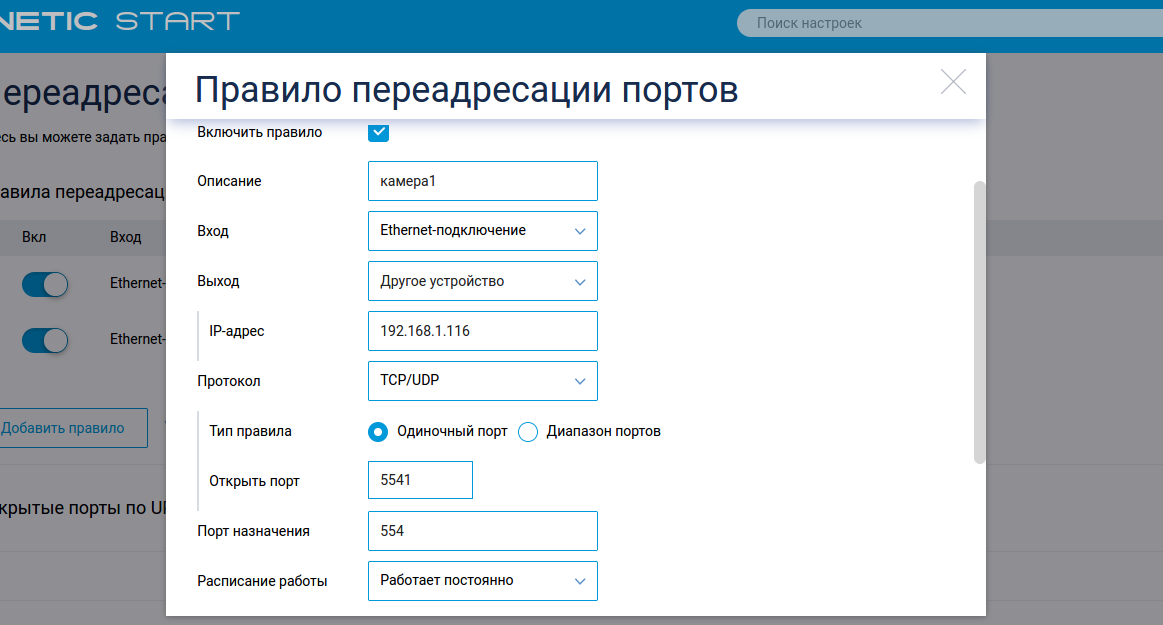
После всех этих манипуляций видеопоток с Вашей камеры станет доступным в интернете по адресу: rtsp://логин:пароль@внешний ip:внешний порт/, но у каждой камеры ссылка может отличаться, об этом ниже.
3. Получение ссылки RTSP потока
Снова открываем программу Onvif Device Manager, выбираем камеру, переходим в live video, под видео будет нужная нам ссылка, на некоторых камерах в ней уже указаны логин и пароль, как на скриншоте, на некоторых необходимо логин и пароль добавить, в формате, как указано в п.2
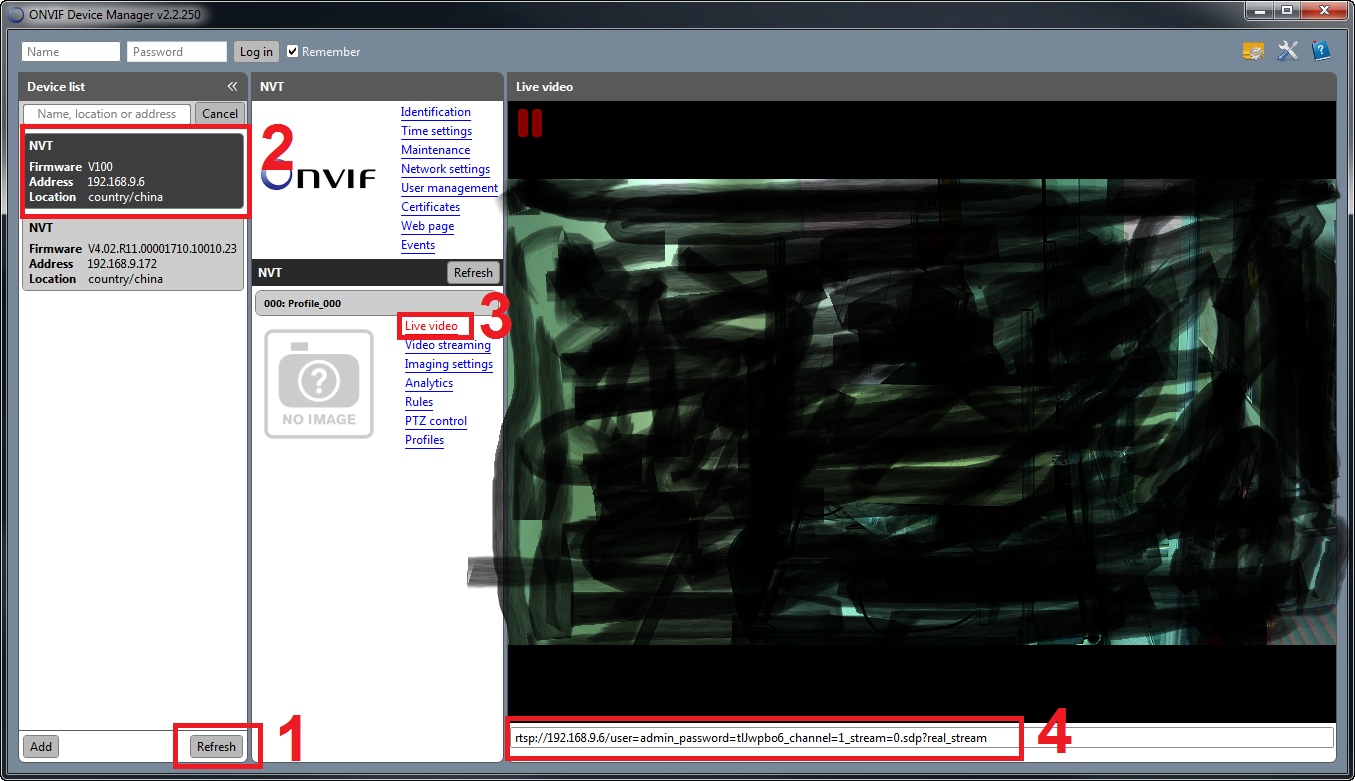
Данная ссылка будет указана с внутренним IP адресом, его необходимо заменить на Ваш внешний статичный IP адрес, а так же заменить порт, на внешний порт, указанный на роутере.
Теперь Вы знаете ссылку RTSP потока Вашей камеры, можно переходить к созданию самой трансляции.
4. Создание трансляции
Браузеры напрямую не поддерживают RTSP, так же это было бы небезопасно. Для создания трансляции RTSP поток необходимо конвертировать в HLS, для этого существует множество сервисов, но мы рассмотрим только https://rtsp.me/
Всё очень просто, переходим на сайт сервиса, в левой части указываем ссылку на Ваш RTSP, указываем почту и выбираем расположение сервера (влияет на задержку), после этого нажимаем «Creat broadcasting and sign up», в правой части появится сгенерированный код фрейма, который можно вставлять в Ваше слайдшоу PRTV.
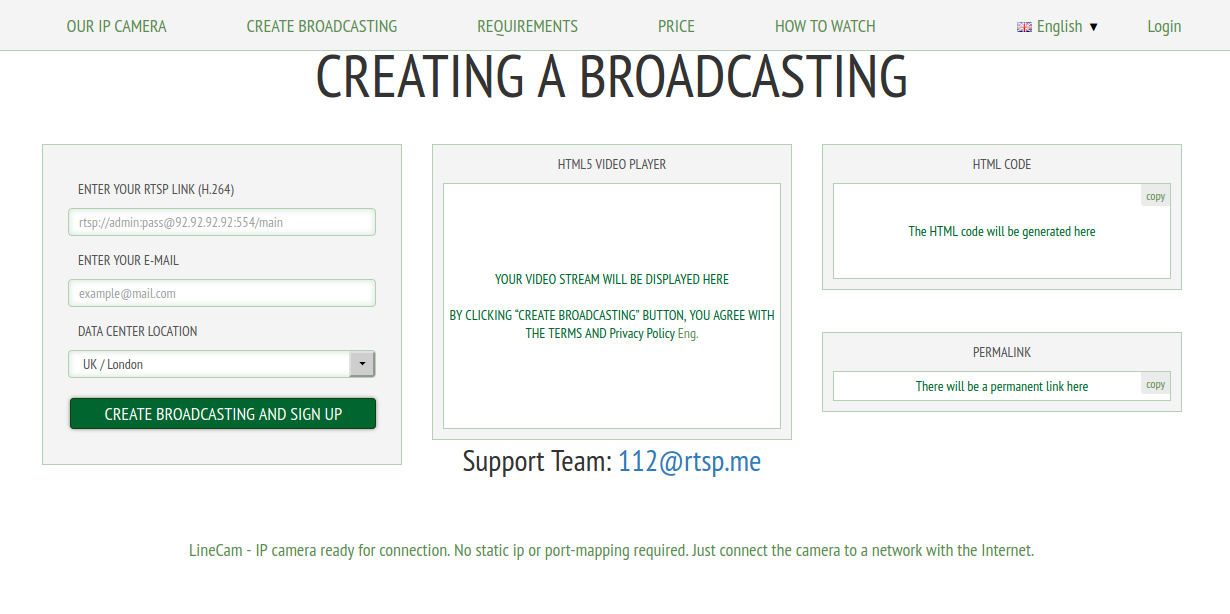
Так же Вам на почту придут доступы в личный кабинет, где можно производить дополнительные настройки, сервис условно-бесплатный.
Полученный код, такого вида:
Можно вставить как HTML виджет в сервисе PRTV
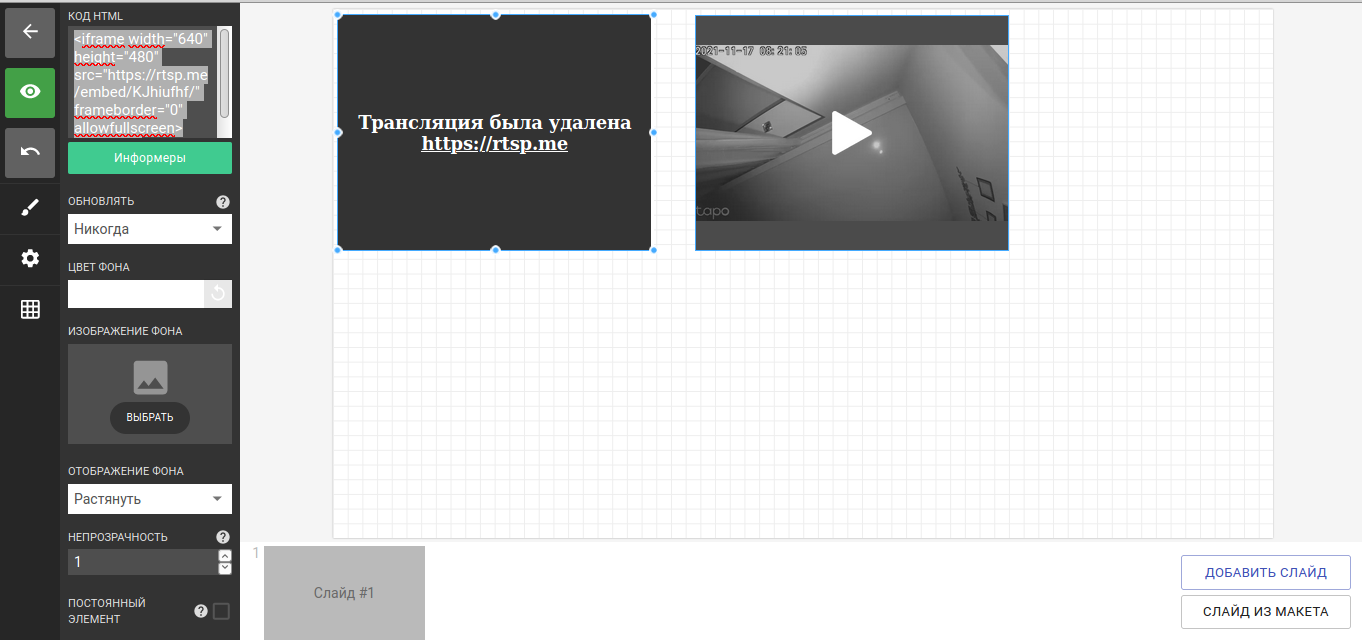
Остались вопросы?
Свяжитесь с нами, и мы предложим наиболее эффективное решение именно для Вас!